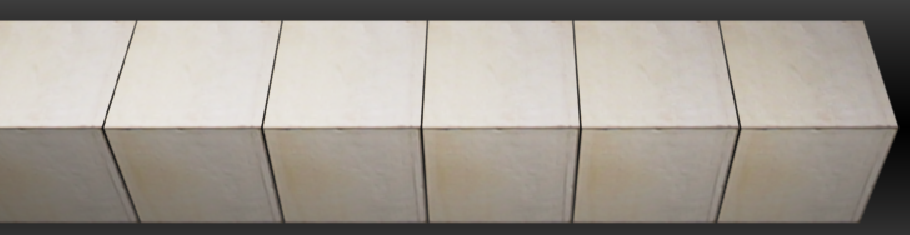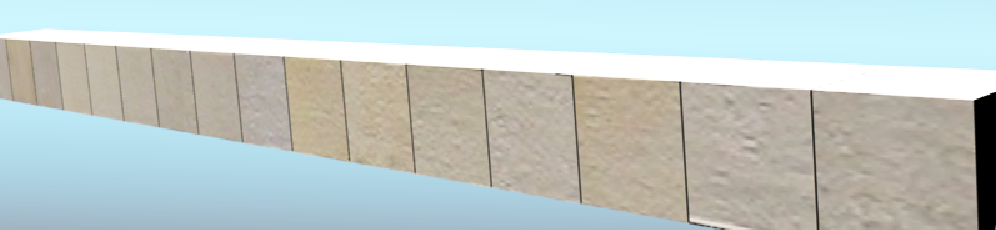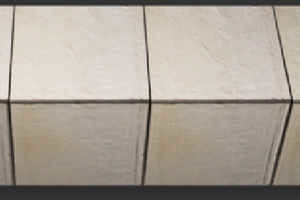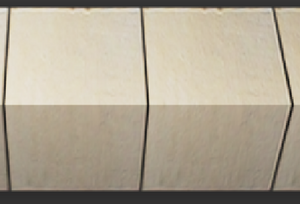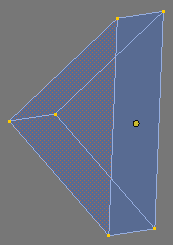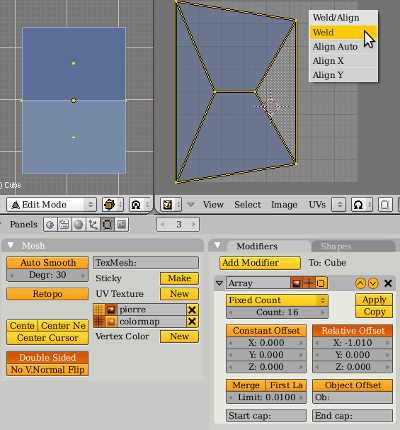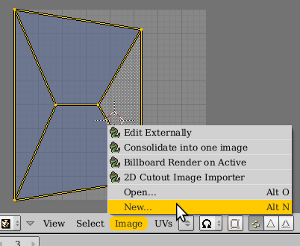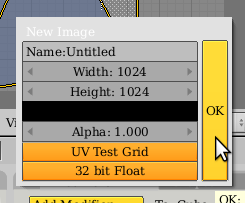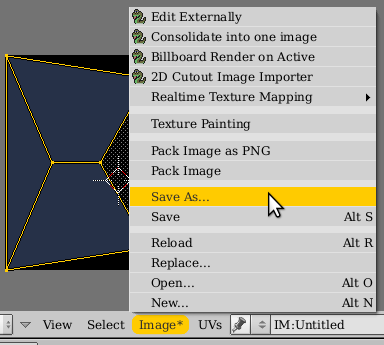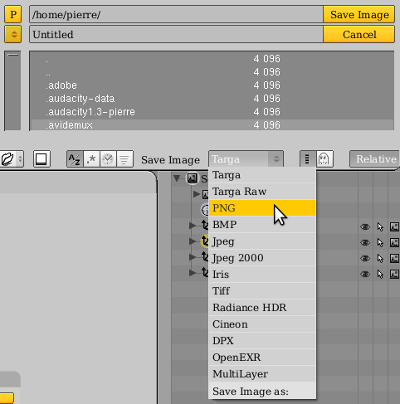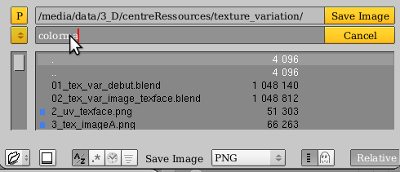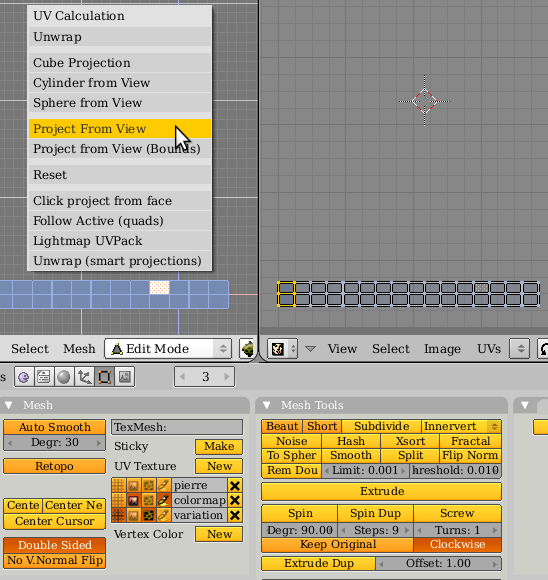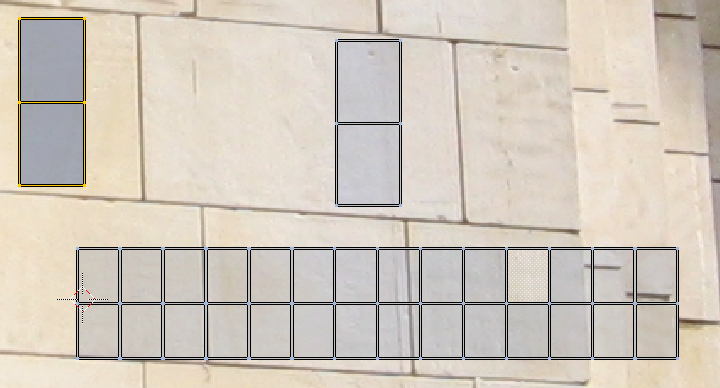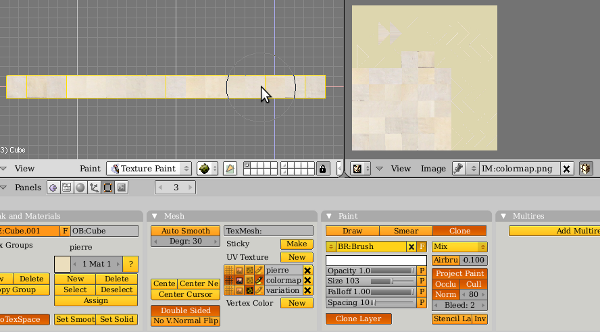Blender:Une marche du parvis de la cathédrale
| Ce wiki a été archivé en 2018.
Le nouveau wiki se trouve à: ressources.labomedia.org Les fonctionnalités sont désactivées: vous pouvez faire une recherche sur Google site:https://wiki.labomedia.org et découvrir La Labomedia. |
Comment résoudre le problème de la répétition mécanique d'une texture image ?
Répétition mécaniqueSans répétition
Sommaire
La scène
Le fichier de départ, c'est deux faces carrées perpendiculaires, avec un Modifier Array pour faire la multiplication des pains Fichier:01 tex var debut.blend
Texture UV
Mettre une image de pierre avec texture UV TexFace, l'image est dans le pack data (sainte paterne 04a.jpg), donc dans la liste des images de l'UV Image Editor, nommer le premier claque UV "pierre" Fichier:02 tex var image texface.blend Mettre l'image en texture image avec Map Input UVFichier:03 tex var tex image uv.blend Rajouter du NOR, choisir une zone sans raccord de pierre dans l'UV Image Editor Fichier:04 tex var uv mieux.blendMasquer l'espacement entre les pierres
Créer 2 faces latérales au 2 faces de la marche, faire simplement des triangles. Sinon l'espacement des pierres apparait au rendu ( je n'ai pas mis de faces carrées pour qu'il n'y ai pas de confusion entre toutes les faces après un Unwrap Fichier:05 tex var joint ok.blendAjout d'un layer colormap
Ajouter un layer colormap, Mode Edit, [U] Unwrap, tout sélectionner dans l'UV Image Editor, puis [W] Weld.
Appliquer le Modifier Array pour pouvoir éditer toutes les pierres individuellement
Créer une nouvelle image dans l'UV Image Editor, 1024x1024, enregistrer la en PNG
Mode Edit, [U] Unwrap (smart projections), OK dans le pop-up 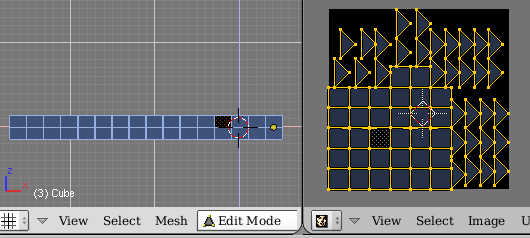 Fichier:06 tex var debut colormap.blend
Fichier:06 tex var debut colormap.blend
Passer en mode Texture Paint, cloner le layer pierre sur colormap. Le fond de l'image ci-contre n'est pas noir mais jaunâtre (il suffit de le sélectionner au moment de la création de l'image) pour que les interstices entre pierres ne soient pas noirs !
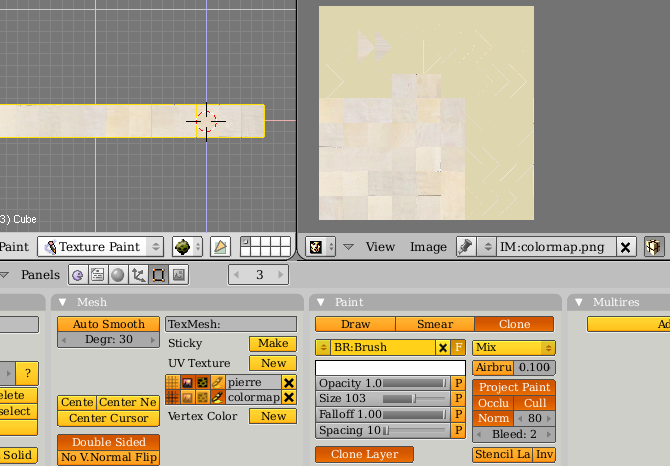 Fichier:07 tex var tex colormap fait.blend
Fichier:07 tex var tex colormap fait.blend
Enregistrer l'image colormap.png sinon elle est perdue.
Mettre cette image en texture avec Map Input = UV avec colormap Fichier:08 tex var material colormap.blend
Variation
Ajouter un layer variation, en vue de face sélectionner les faces avants, [U] Unwrap, Project From View. Dans l'UV Image Editor, afficher la photo des pierres. Sélectionner un vertices, [L] pour sélectionner les 2 faces et les 2 triangles d'une pierre, l'ajuster en taille et position pour quelle ne soit pas sur un raccord et varié les zones choisies. Fichier:09 tex var clone variation.blend
Clone de la variation
Cloner le layer variation sur colormap
Enregistrer l'image colormap.png
Régler votre material, votre éclairage Fichier:10 tex var colormap fait.blend
Quelques [Maj] + [D], les déplacer pour varier.
Ajouter des nodes pour régler luminosité, contraste, ajouter une texture Clouds avec un peu de NOR=1, pas de Col, DVar=0.2 et Map Input colormap !